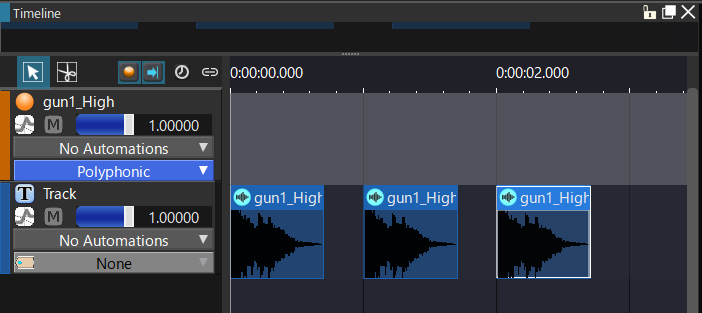编辑时间线
可以在时间线画面上同时显示Cue、音轨、声音元素(波形区域、Cue链接、子序列),在时间轴上排列并创建。
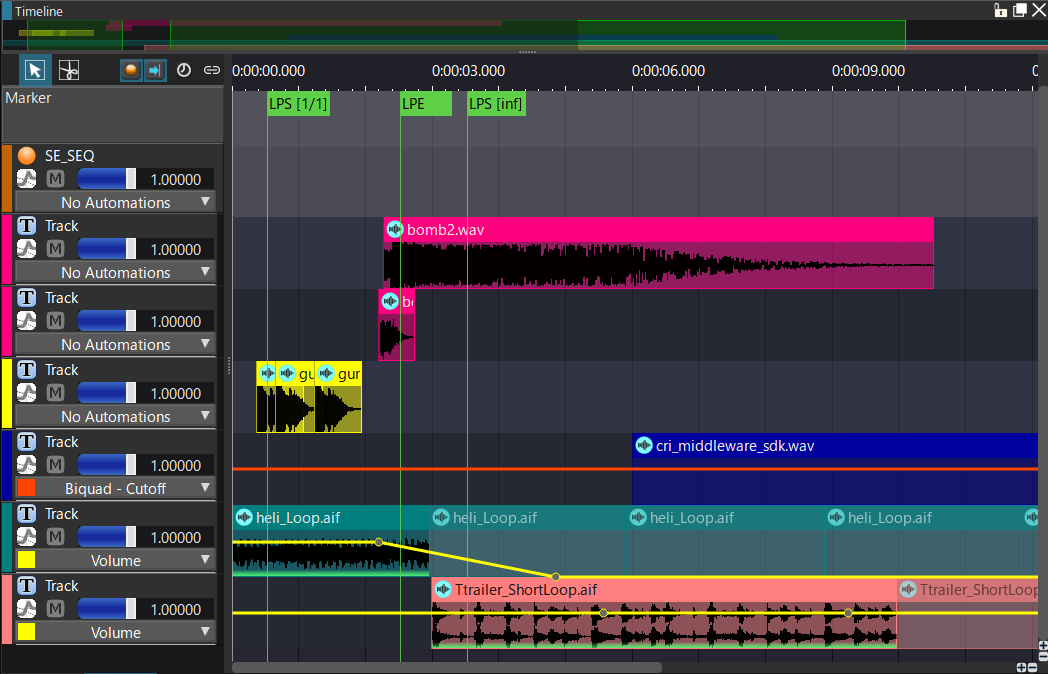
编辑时间轴上的项目
| 项目 | 说明 |
|---|---|
| Cue音轨 | 显示Cue下的整体情况的音轨。 详细显示Cue下的所有音轨中包含的所有声音元素。 事件也显示在该音轨中。 |
| 音轨 | 可以配置波形和子Cue等声音元素的区域。 可以通过拖动来移动声音元素。 |
| 音轨颜色 | 音轨下的声音元素将以所选颜色显示。 通过单击音轨颜色的区域,将打开颜色选择对话框,可以更改颜色。 |
| 时间标尺 | 显示表示时间的刻度。 可以更改显示的单位。 可以通过上下拖动内存顶部的条来更改时间轴方向的刻度。 |
| 显示单位 | 时间标尺的显示单位,可以选择毫秒显示、帧显示、Bars显示。 如果选择Bars显示,则节奏数值生效,可以更改。 |
| 标记 | 配置在时间线上的标记。 可以通过拖动来移动。从右键单击音轨显示的上下文菜单中添加标记。 标记类型包括循环标记、序列结束标记等。 |
| 自动化显示 | 可以添加自动化。 另外,可以选择想要编辑的自动化曲线。 |
| AISAC图标 | 表示是否已添加AISAC的图标。 如果AISAC存在则高亮显示。 可以从右键单击音轨显示的上下文菜单中添加AISAC。 |
| 静音按钮 | 可以为每个音轨设置静音与否。 如果静音打开,则音轨上的声音元素显示灰色。 打开/关闭Cue音轨的静音按钮时,所有音轨的静音按钮将同时打开/关闭。 |
| 播放光标 | 表示预览播放位置的光标。 不影响运行时的播放。 |
| 纵向和水平刻度更改滑块 | 可以更改音轨的垂直宽度和水平宽度的滑块。 向右移动放大,向左移动缩小。 |
| 音量滑块 | 可以更改音轨的音量。 可以通过操作Cue音轨的音量滑块来更改Cue的音量。 无法在这里指定随机范围。 请在音量/音高属性编辑器中编辑。 |
| 声音项目 | 音轨中配置的音频数据的总称。 包括波形区域、Cue链接、子序列这三种声音项目。 通过拖动声音项目,可以移动到任意时间。 此外,也可以移动到另一个音轨。 |
基本功能
更改预览播放起始位置
如果要从长序列的中间检查播放,可以通过单击时间标尺更改预览播放开始时间。
在时间轴上拖动并编辑区域
选择后,区域框将突出显示。
您可以通过在拖动时按住 Cmd 键(Windows 上的 Ctrl 键)来及时进行更详细的更改。
按住 Option 键(Windows 上为 Alt 键),同时拖放以复制该区域。